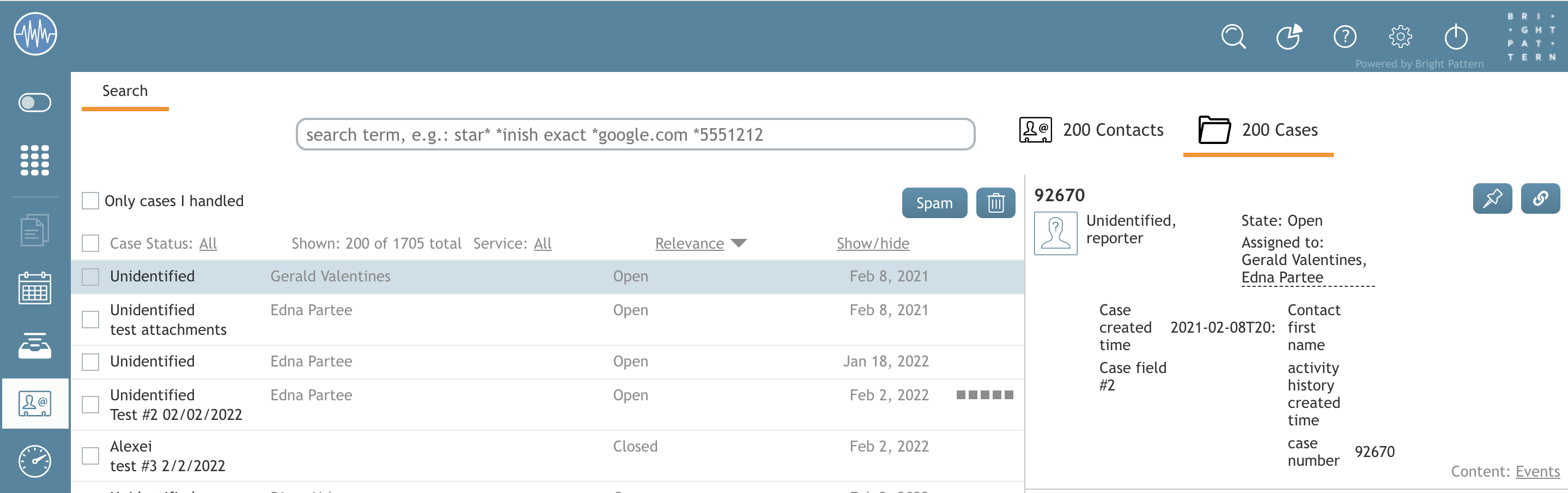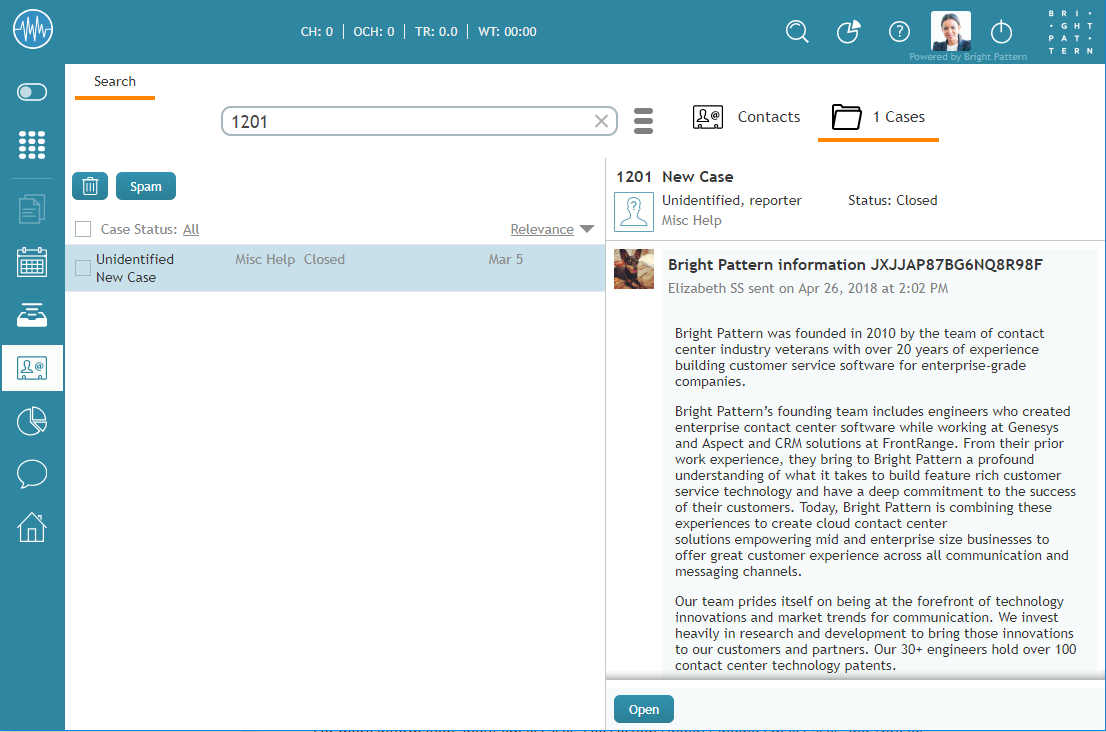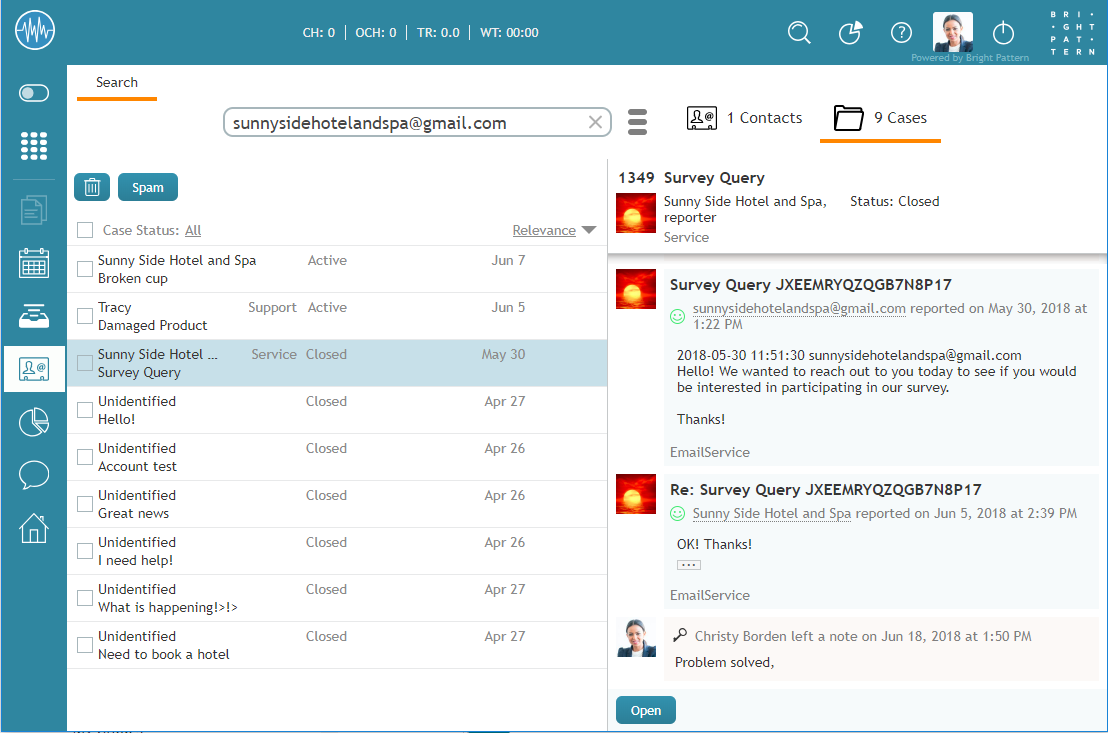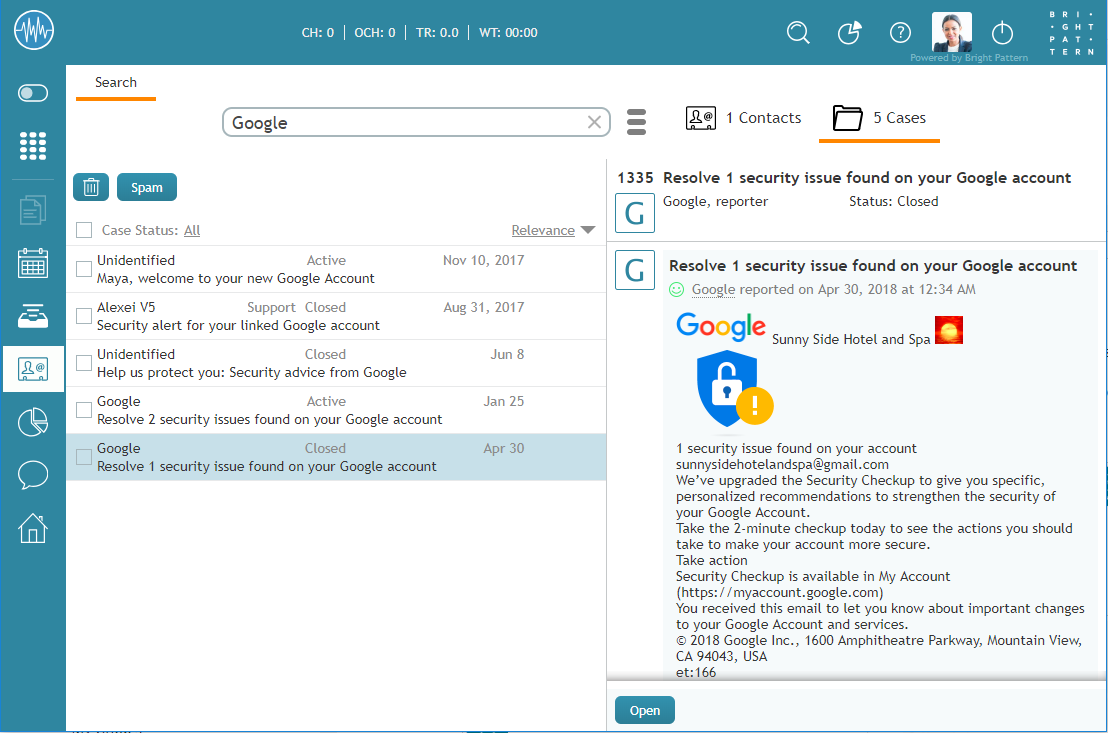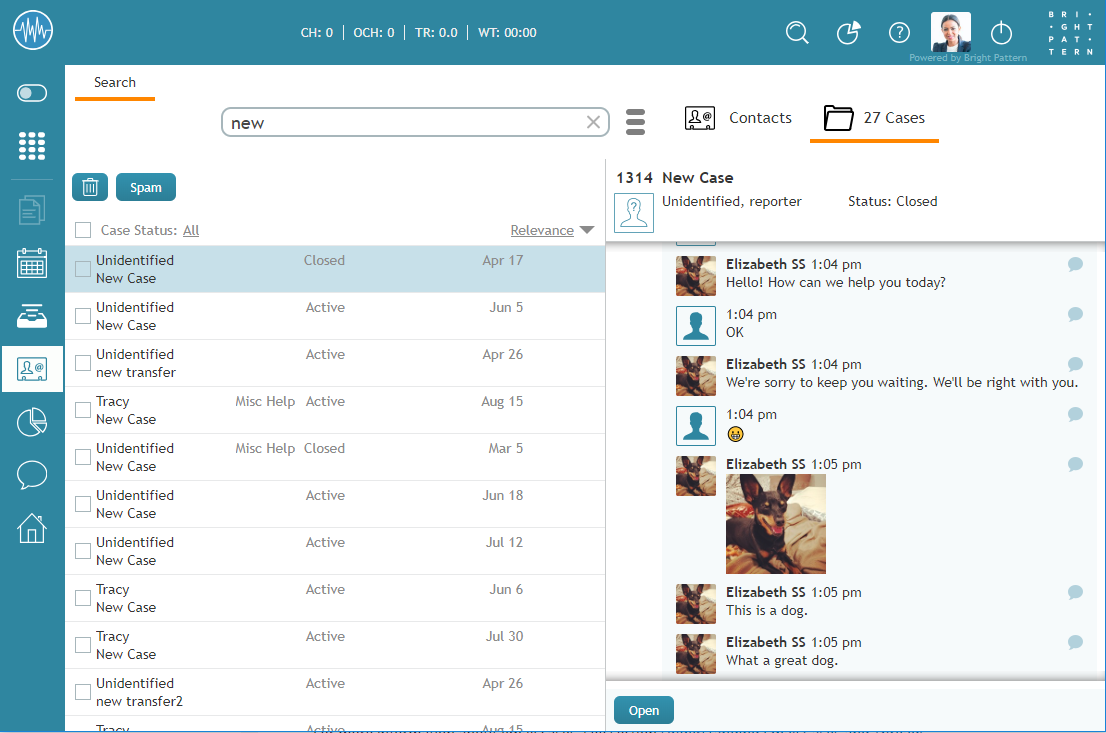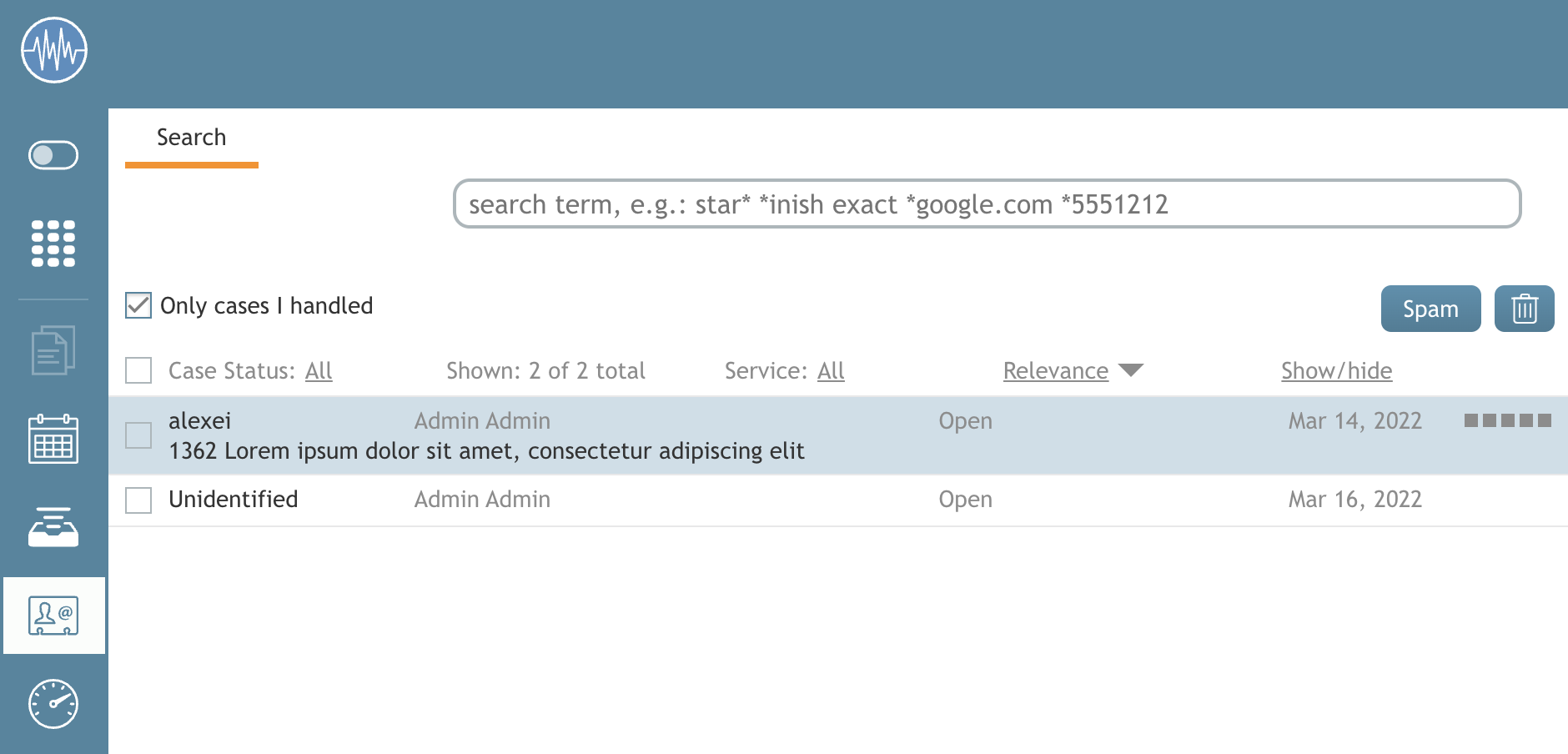Suche in Email Fällen
Je mehr Kunden Sie betreuen und je mehr Kundenanfragen Sie erfüllen, desto mehr Fälle sammeln Sie an. Von Ihrem Desktop des Agenten aus können Sie Ihre Fälle ganz einfach mit einer Stringsuche in einer beliebigen Sprache durchsuchen.
Beachten Sie, dass das Privileg zum Suchen von Fällen und Kontakten vom Administrator Ihres Contact Centers aktiviert werden muss.
Suche String
Um Ihre Email-Fälle im Desktop des Agenten zu suchen, navigieren Sie zum Kontakt-Center, wählen Sie die Registerkarte " Fälle" und geben Sie ein beliebiges Zeichen (d.h. Buchstaben und/oder Zahlen) in das Feld für den Suchbegriff ein. Zusätzlich können Sie Email-Adressen, Namen, Geburtsdatum, Fallnummern, Kontakte und Betreffzeilen eingeben.
In den Suchergebnissen werden die ersten 200 Fälle/Kontakte angezeigt, wobei die neuesten Einträge zuerst angezeigt werden.
Fallnummer
Wenn eine neue Email-Anfrage eingeht, erstellt das System automatisch einen Fall und weist diesem Fall eine Nummer zu, die innerhalb Ihres Contact Centers eindeutig ist (z.B. 1185). Diese Nummer wird in der Regel dem Kunden mitgeteilt und kann sowohl vom Kunden als auch von Ihnen selbst verwendet werden, um sich bei allen künftigen Mitteilungen auf die betreffende Anfrage zu beziehen. Wenn Sie die Fallnummer kennen, können Sie sie in das Eingabefeld für den Suchbegriff eingeben.
Wenn Ihnen die Email Adresse eines Falles oder Kunden bekannt ist, können Sie danach suchen. Im gezeigten Beispiel gibt die Eingabe der kompletten Email Adresse in das Eingabefeld für den Suchbegriff alle im System vorhandenen Passenden zurück. Die Eingabe des Suchbegriffs Email: XXX wird speziell nach Email Feldern gesucht. Notizen: XXX steht für eine Email Adresse.
Sie können nach jedem Teil einer Email-Adresse suchen, indem Sie den Filter email: verwenden, gefolgt von dem gewünschten Teil der Email-Adresse. Zum Beispiel könnte eine Suche nach "email:ma" Ergebnisse wie"'example@gmail.com"','"masha@example.com" usw. liefern. Eine weitere Möglichkeit, Email Adressen zu finden, ist die Verwendung des Symbols "'@" in einer Suche.
Name
Im gezeigten Beispiel gibt die Eingabe eines teilweisen oder vollständigen Namens in das Eingabefeld für die Suchzeichenfolge mehrere Ergebnisse mit Namensdaten zurück.
Betreff
Betreffzeilen von Emails können ganz oder teilweise durchsucht werden; die Suche erkennt einzelne Wörter.
Kontroll Box "Nur Fälle, die ich bearbeitet habe
Wählen Sie diese Kontroll Box, um ausschließlich die von Ihnen bearbeiteten Fälle zu sehen. Beachten Sie, dass die Ergebnisse alle Fälle enthalten, in denen Sie irgendeine Art von Aktivität durchgeführt haben. Bei Email-Fällen zum Beispiel enthält die Liste sowohl die Fälle, in denen Sie auf die Emails von Kunden zurück geantwortet haben, als auch die Fälle, die Sie übertragen oder ohne Antwort abgeschlossen haben.
Weitere Informationen über Email Fälle finden Sie im Abschnitt Verstehen von Email Fällen und Verläufen.